Với những người hay sáng tác nhạc, ký âm thì những phần mềm chuyên nghiệp sẽ luôn là cánh tay hỗ trợ đắc lực, như Encore, Finale, Sibelius,... Các phần mềm này sẽ cung cấp tới người người dùng các tính năng soạn thảo nhạc. Tuy nhiên hầu hết những phần mềm trên đều tính phí, cần đến những thao tác chuyên nghiệp, gây khó khăn phần nào cho người sử dụng. Nếu vậy, bạn có thể sử dụng phần mềm MuseScore, hỗ trợ soạn nhạc hoàn toàn miễn phí.
MuseScore cũng là phần mềm để viết nhạc, ký âm nhạc. Giao diện của MuseScore khá đơn giản, trực quan không quá rối. Chúng ta có thể sử dụng bàn phím, chuột hay MIDI keyboard để làm việc với phần mềm. Bài viết dưới đây sẽ hướng dẫn bạn đọc cách tạo bản nhạc mới trên MuseScore.
- Tải nhạc trên Soundcloud với 3 cách đơn giản này
- 5 phần mềm cắt, ghép nhạc miễn phí tốt nhất và link download
- Cách tải âm thanh cho video Facebook trên Facebook Sound Collection
Cách dùng phần mềm soạn nhạc MuseScore
Bước 1:
Bạn đọc click vào link trên để tải file cài đặt phần mềm xuống máy tính. Dung lượng của MuseScore tương đối nhẹ, các bước cài đặt cũng nhanh chóng, không có phần mềm phụ kèm theo.
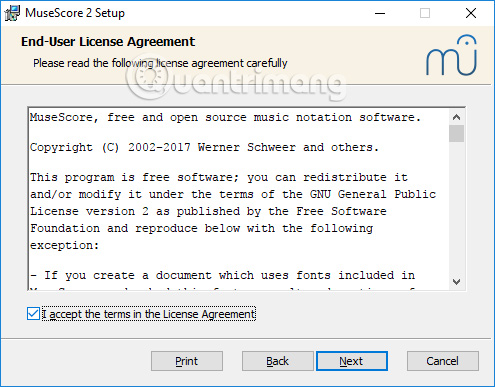
Bước 2:
Khi chạy phần mềm thành công người dùng sẽ thấy Trung tâm khởi tạo như hình dưới đây. Click vào biểu tượng dấu cộng để tiến hành tạo bản nhạc mới (Creat New Score).
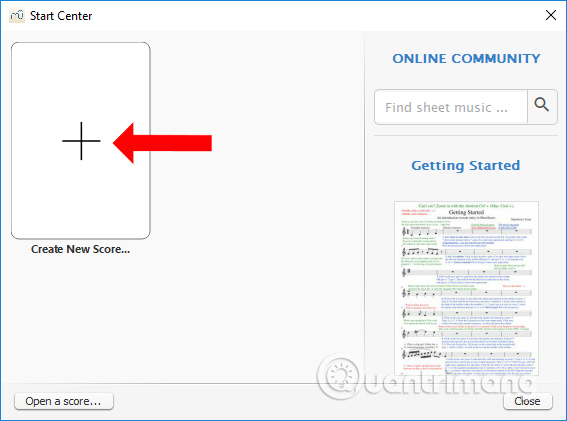
Bước 3:
Chuyển sang giao diện mới cần nhập tên bài hát tại Title, Tiêu đề tại Subtitle, Sáng tạc tại Composer, Lời nhạc tại Lyricist, bản quyền tại Copyright rồi nhấn nút Next ở bên dưới.
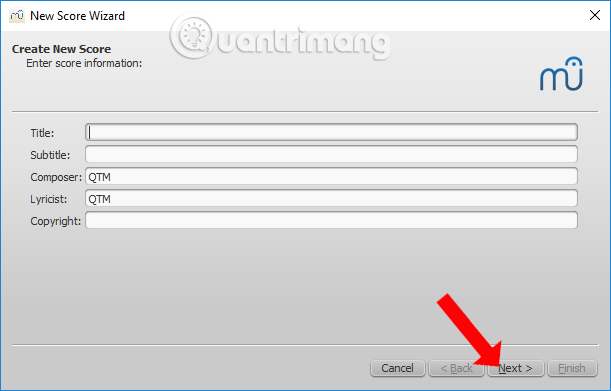
Bước 4:
Sau đó người dùng sẽ nhìn thấy các kiểu bản nhạc mẫu để bạn chọn tạo bản nhạc mới. Nhấn chọn 1 trong những kiểu mẫu này rồi nhấn tiếp vào nút Next bên dưới.
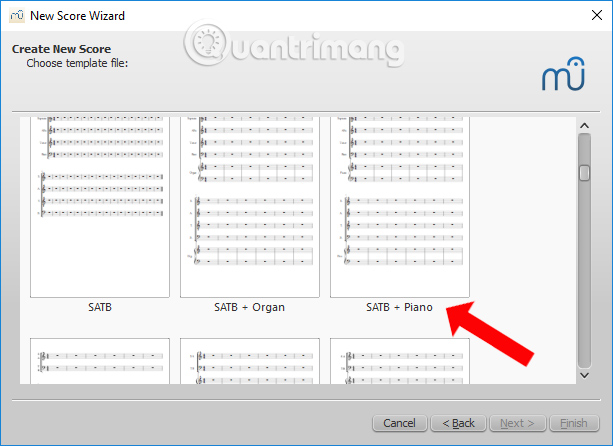
Bước 5:
Xuất hiện hộp thoại hóa biểu và nhịp độ, chọn bất kỳ một mẫu rồi nhấn Next để tiếp tục.
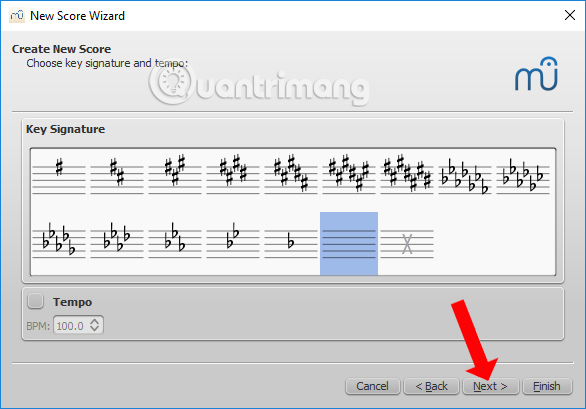
Bước 6:
Tại giao diện này người dùng có thể tạo số chỉ nhịp ban đầu. Nếu bản nhạc mở đầu là ô nhịp lấy đà thì bạn hãy đánh dấu vào ô Pickup Measure (Ô nhịp lấy đà), rồi điều chỉnh số nhịp tại Enter Time Signature. Điền tiếp số lượng ô nhịp tại Enter Number of Measure. Bạn có thể thay đổi số lượng ô nhịp sau này.
Khi đã điền xong nhấn Finsh để tạo bản nhạc mới.
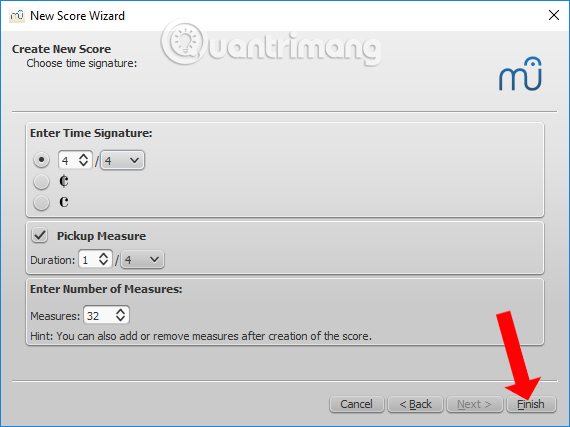
Bước 7:
Xuất hiện giao diện để tạo bản nhạc mới. Ở đây bạn sẽ nhìn thấy số lượng ô nhịp cũng như số chỉ nhịp đã nhập trước đó.
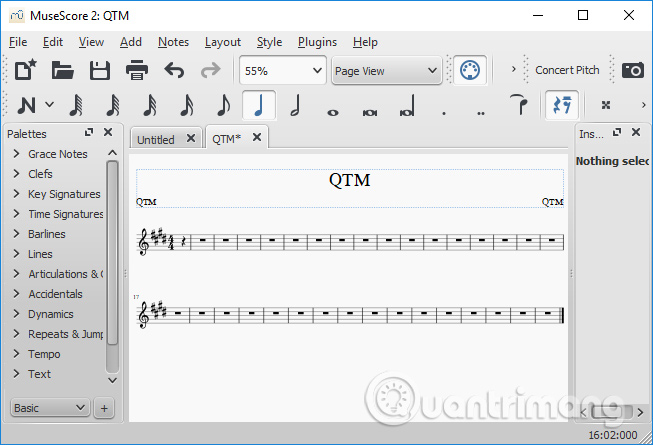
Bước 8:
Tiếp đến hãy nhập nốt nhạc vào khuôn nhạc, nhấn phím N bên trên giao diện.
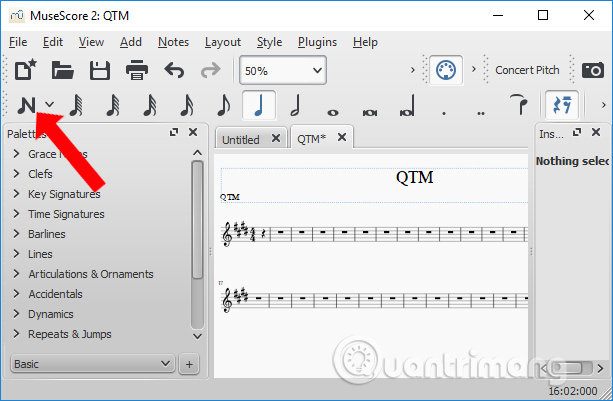
Bước 9:
Tiếp tục nhấn chọn trường độ nốt nhạc trên thanh công cụ, rồi nhấp vào vị trí cao độ nốt nhạc muốn nhập lên khuôn nhạc. Nhấn nút Esc để kết thúc hoặc tạm dừng quá trình nhập.
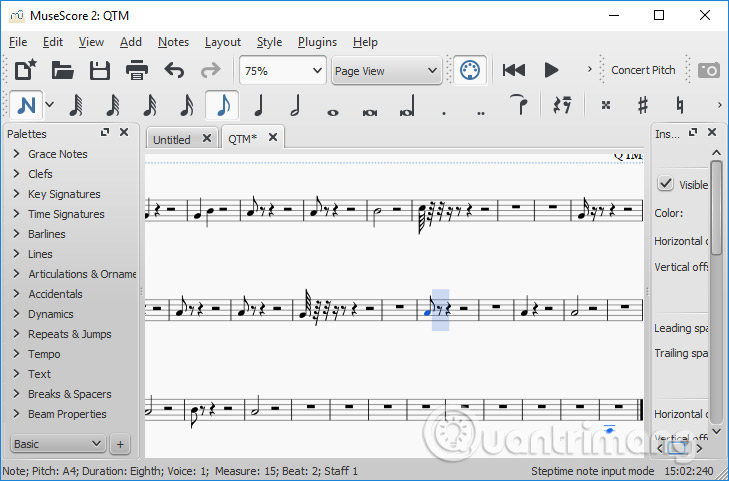
Ở bên trái và bên phải giao diện là danh sách các thiết lập cho người dùng tùy chỉnh cho bản nhạc của mình. Nếu muốn thay đổi thì nhấn vào nút Edit rồi chỉnh các mục có trong danh sách.
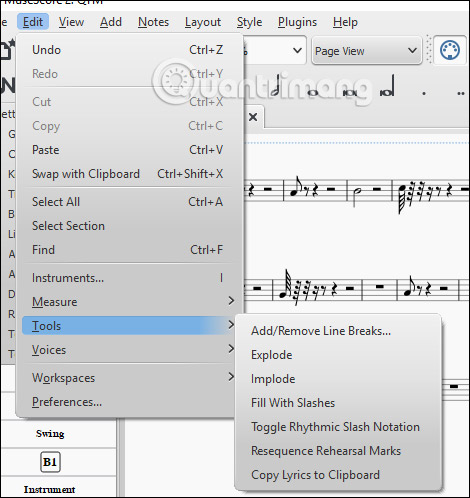
Bước 10:
Sau khi đã tạo xong người dùng nhấn vào mục File rồi chọn tiếp vào Save hoặc nhấn tổ hợp phím Ctrl + S để lưu lại bản nhạc.
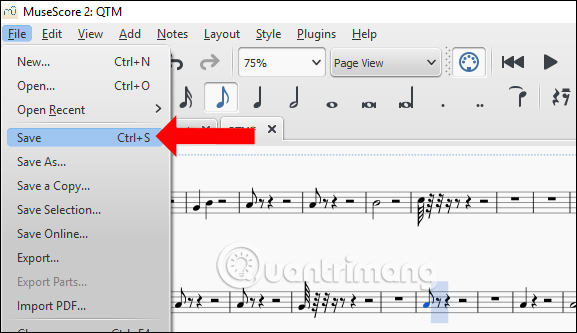
Cuối cùng chúng ta sẽ chọn thư mục lưu trữ bản nhạc, đặt tên bản nhạc mới rồi nhấn nút Save ở bên dưới để lưu lại.
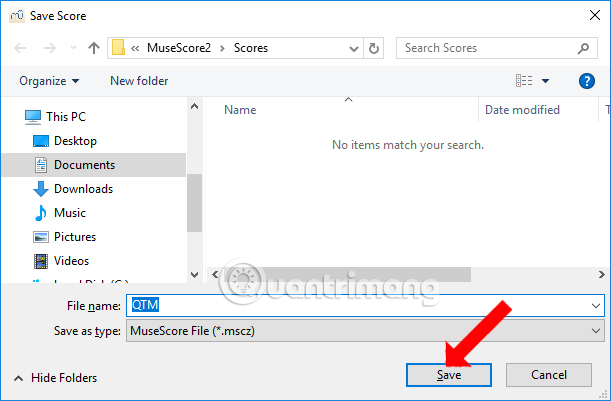
Với những bạn có hiểu biết và kiến thức về nhạc lý, thường xuyên soạn nhạc thì MuseScore là một lựa chọn không tồi. Phần mềm có thể chạy trên nhiều hệ điều hành khác nhau.
Xem thêm:
- Cách tự tạo lời nhạc hát karaoke trên Windows
- Tổng hợp những nguồn nhạc miễn phí để làm video YouTube
- Những ứng dụng tải nhạc miễn phí tốt nhất trên Android
Chúc các bạn thực hiện thành công!
 Công nghệ
Công nghệ  AI
AI  Windows
Windows  iPhone
iPhone  Android
Android  Học IT
Học IT  Download
Download  Tiện ích
Tiện ích  Khoa học
Khoa học  Game
Game  Làng CN
Làng CN  Ứng dụng
Ứng dụng 





 Thương mại Điện tử
Thương mại Điện tử  Nhạc, phim, truyện online
Nhạc, phim, truyện online  Phần mềm học tập
Phần mềm học tập 









 Linux
Linux  Đồng hồ thông minh
Đồng hồ thông minh  macOS
macOS  Chụp ảnh - Quay phim
Chụp ảnh - Quay phim  Thủ thuật SEO
Thủ thuật SEO  Phần cứng
Phần cứng  Kiến thức cơ bản
Kiến thức cơ bản  Lập trình
Lập trình  Dịch vụ công trực tuyến
Dịch vụ công trực tuyến  Dịch vụ nhà mạng
Dịch vụ nhà mạng  Quiz công nghệ
Quiz công nghệ  Microsoft Word 2016
Microsoft Word 2016  Microsoft Word 2013
Microsoft Word 2013  Microsoft Word 2007
Microsoft Word 2007  Microsoft Excel 2019
Microsoft Excel 2019  Microsoft Excel 2016
Microsoft Excel 2016  Microsoft PowerPoint 2019
Microsoft PowerPoint 2019  Google Sheets
Google Sheets  Học Photoshop
Học Photoshop  Lập trình Scratch
Lập trình Scratch  Bootstrap
Bootstrap  Năng suất
Năng suất  Game - Trò chơi
Game - Trò chơi  Hệ thống
Hệ thống  Thiết kế & Đồ họa
Thiết kế & Đồ họa  Internet
Internet  Bảo mật, Antivirus
Bảo mật, Antivirus  Doanh nghiệp
Doanh nghiệp  Ảnh & Video
Ảnh & Video  Giải trí & Âm nhạc
Giải trí & Âm nhạc  Mạng xã hội
Mạng xã hội  Lập trình
Lập trình  Giáo dục - Học tập
Giáo dục - Học tập  Lối sống
Lối sống  Tài chính & Mua sắm
Tài chính & Mua sắm  AI Trí tuệ nhân tạo
AI Trí tuệ nhân tạo  ChatGPT
ChatGPT  Gemini
Gemini  Điện máy
Điện máy  Tivi
Tivi  Tủ lạnh
Tủ lạnh  Điều hòa
Điều hòa  Máy giặt
Máy giặt  Cuộc sống
Cuộc sống  TOP
TOP  Kỹ năng
Kỹ năng  Món ngon mỗi ngày
Món ngon mỗi ngày  Nuôi dạy con
Nuôi dạy con  Mẹo vặt
Mẹo vặt  Phim ảnh, Truyện
Phim ảnh, Truyện  Làm đẹp
Làm đẹp  DIY - Handmade
DIY - Handmade  Du lịch
Du lịch  Quà tặng
Quà tặng  Giải trí
Giải trí  Là gì?
Là gì?  Nhà đẹp
Nhà đẹp  Giáng sinh - Noel
Giáng sinh - Noel  Hướng dẫn
Hướng dẫn  Ô tô, Xe máy
Ô tô, Xe máy  Tấn công mạng
Tấn công mạng  Chuyện công nghệ
Chuyện công nghệ  Công nghệ mới
Công nghệ mới  Trí tuệ Thiên tài
Trí tuệ Thiên tài